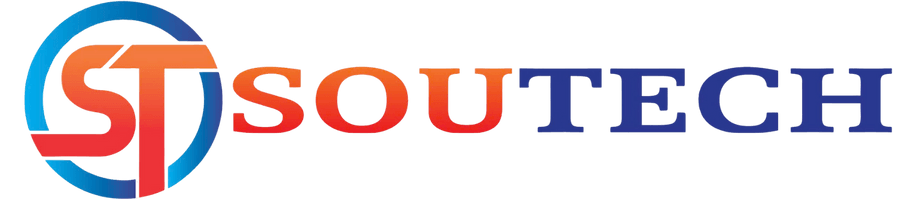Câu hỏi cách truy cập và điều khiển máy tính từ xa này được rất nhiều người muốn biết. Nhất là trong thời đại ngày nay, khi mà nền tảng công nghệ số và Internet ngày càng phủ sóng rộng khắp trên mọi lĩnh vực trong đời sống. Vậy làm thế nào để truy cập, điều khiển máy tính từ xa được? Soutech sẽ giúp bạn tìm hiểu trong bài viết sau đây.
Cách truy cập và điều khiển máy tính từ xa

Ngày nay, người dùng máy tính chắc hẳn đã khá quen với các phần mềm TeamViewer, Remote Desktop hoặc Chrome Remote Desktop. Đây là các phần mềm giúp người dùng có thể truy cập và điều khiển máy tính từ xa. Với các phần mềm này, người dùng ở bất kỳ nơi đâu cũng có thể kết nối với thiết bị máy tính mà mình muốn một cách dễ dàng. Bài viết dưới đây Soutech sẽ giới thiệu và hướng dẫn cho bạn cách cài đặt và sử dụng các phần mềm này. Cùng theo dõi ngay nhé!
Kết nối máy tính từ xa bằng phần mềm Remote Desktop

Remote Desktop là một trong các cách truy cập và điều khiển máy tính từ xa được rất nhiều người dùng sử dụng, cách sử dụng đơn giản lại cho hiệu quả làm việc rất cao. Dưới đây là các bước kích hoạt và kết nối các máy tính khi làm việc từ xa:
Bước 1: Kích hoạt phần mềm Remote Desktop trên máy tính muốn truy cập
Điều kiện là 2 máy tính phải cùng mạng kết nối, Router hoặc VPN.
- Mở Menu System.
- Click vào “Remote setting”
- Đánh dấu tích vào phần “Allow remote connections to this computer”.
Bước 2: Thêm Users
Click vào “Select Users”, sau đó click tiếp vào Add. Chọn Users mà bạn muốn thêm.
Bước 3: Tìm tên thiết bị
Ấn Windows + Pause tìm tên thiết bị
Bước 4: Vô hiệu hóa Sleep Mode
Thiết bị máy tín nếu ở chế độ ngủ sẽ không thể nào kết nối. Do đó, khi cần kết nối hai máy tính làm việc bằng Remote Desktop bạn cần tắt, ẩn các chế độ này đi.
Bước 5: Kết nối máy tính
Click vào Start Menu, gõ “Remote Desktop Connection” vào Search để tìm kiếm.
- Nhập tên hệ thống máy tính mà bạn muốn kết nối.
- Nhập tên tài khoản User mà bạn kết nối.
- Click vào “Show Options”, chọn Advanced.
- Click vào Connect để hoàn tất việc kết nối.
Bước 6: Mở Port 3389 kết nối và nhập địa chỉ IP của máy tính cần kết nối. Địa chỉ IP phải nhập chính xác.
Các cách truy cập và điều khiển máy tính từ xa bằng TeamViewer

TeamViewer là phần mềm kết nối và điều khiển máy tính từ xa miễn phí được sử dụng rất nhiều cho người đi làm, đi học, nhân viên văn phòng…Các máy tính dù ở bất cứ nơi đâu cũng có thể kết nối với nhau, và bạn hoàn toàn có thể thao tác trên thiết bị máy tính mà mình muốn kết nối.
Cách sử dụng TeamViewer để điều khiển máy tính từ xa cũng rất đơn giản. Bạn có thể tham khảo các bước truy cập và điều khiển sau đây:
Bước 1: Mở TeamViewer > Nhập ID máy bạn muốn kết nối vào Partner > Chọn Remote control hoặc File transfer > Chọn tiếp Connect.
Bước 2: Nhập mật khẩu > Nhấn Log On.
Bước 3: Chọn Files & Extras để truyền file.
Bước 4: Chọn Communicate > Nhấn Chat để nhắn tin.
Bước 6: Nhấn dấu X nếu muốn dừng kết nối, điều khiển.
Bước 7: Nhấn OK.
Dùng bộ chuyển đổi KVM điều khiển nhiều máy tính cùng lúc

KVM Switch được biết đến là một thiết bị phần cứng giúp người dùng có thể chuyển đổi tín hiệu của chuột, bàn phím và màn hình của nhiều máy tính khác nhau. Nói một cách dễ hiểu là chỉ với một thiết bị chuyển đổi KVM Switch bạn có thể vận hành nhiều máy tính cùng lúc chỉ với một bộ màn hình, bàn phím và chuột. Bộ chia tín hiệu KVM này cho phép quản lý hệ thống nhiều máy tính đồng thời cùng lúc. Giúp các nhà quản lý, quản trị tiết kiệm thời gian, công sức quản lý hệ thống thiết bị.
Soutech giới thiệu đến bạn các thiết bị chuyển đổi được dùng nhiều nhất gồm: Thiết bị chuyển đổi kvm switch 04 port, thiết bị chuyển đổi kvm switch 08 port, thiết bị chuyển đổi kvm switch 4 port. Thiết bị bộ gộp nhiều máy tính ra 1 màn hình với thiết bị chuyển đổi KVM chính hãng có đầy đủ các dòng tại Soutech. Bạn có thể liên hệ ngay đến Soutech để tư vấn loại thiết bị kết nối phù hợp với số lượng máy tính cần quản trị, kết nối của mình.
Việc sử dụng KVM switch đem lại lợi ích về chi phí đầu tư thiết bị và hoạt động. Không gian trong các phòng server và data center sẽ được giải phóng không gian tối ưu. Nếu bạn muốn trải nghiệm hiệu qủa quản lý, làm việc tốc độc X gấp n lần thì thiết bị chuyển đổi KVM là một trong những thứ bạn nên đầu tư cho phòng làm việc của mình.
Những lợi ích của cách truy cập và điều khiển máy tính từ xa
Những cách truy cập và điều khiển máy tính từ xa mang đến rất nhiều lợi ích cho người dùng. Cụ thể việc truy cập và điều khiển máy tính của người khác từ xa giúp bạn:
- Thực hiện các cài đặt, hướng dẫn cho các cá nhân, đội nhóm trực tiếp mà không cần phải đến tận nơi.
- Giúp việc giảng dạy, hướng dẫn, training tiết kiệm thời gian, công sức hơn rất nhiều.
- Các kỹ sư phần mềm, kỹ thuật viên đến những người bình thường, học, sinh, sinh viên đều có thể thực hiện việc kết nối các thiết bị máy tính với nhau một cách dễ dàng.
- Các giải pháp kết nối máy tính từ xa giúp phát huy tối đa hiệu suất làm việc. Mọi khoảng cách địa lý đã không còn là rào cản ảnh hưởng đến việc kết nối của con người.
- Thay vì phải thao tác trực tiếp, giờ đây việc đăng nhập từ xa vẫn có thể giúp bạn truy cập, sử dụng, chia sẻ dữ liệu trên máy tính của người khác một cách nhanh chóng, tiện lợi.
Trong bài viết trên đây Soutech đã cùng bạn tham khảo cách truy cập và điều khiển máy tính từ xa một cách khá chi tiết. Bạn có thể tham khảo và thực hành lại các thao tác theo hướng dẫn để có thể quản lý hệ thống các thiết bị máy tính của mình một cách hiệu quả nhất.